Лично мне кажется, что для конечного результат больше бы подошло название "Земля в огне", но раз автор назвал "Огненный шар", то пусть так и будет
 читать дальше1 действие:
читать дальше1 действие:
Создаем новый документ 400 на 400 с прозрачной основой.
И заливаем его черным цветом.
2 действие:
Создаем новый слой (Shift+Ctrl+N) и при помощи инструмента выделение в форме эллипса, рисуем круг (советую нажать и удерживать клавишу Shift, чтобы круг получился правильной формы)

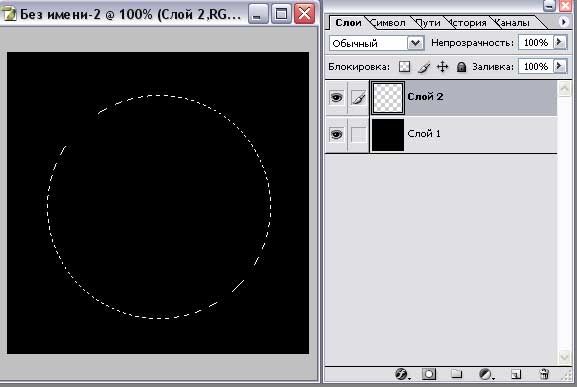
3 действие:
Убедитесь, что у вас в панели инструментов стоят черный и белый цвета. Если нет, то просто нажмите на обведенный значок
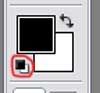
Применяем фильтр: Filter -> Render -> Cloud
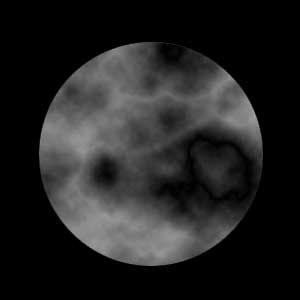
4 действие:
4 раза применяем Filter -> Render -> Difference Cloud.
У вас должно получится что-то похожее:
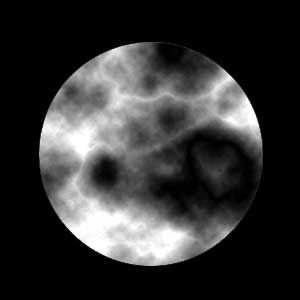
5 действие:
Нажимем Ctrl+L (Или идем Изображение -> Регулировки -> Уровни /Image -> Adjusments -> Level )
И выставляем параметры как на картинке:

6 действие:
Далее используем Filter -> Distort -> Spherize (Amount 100%)
И затем сразу же то же самое Filter -> Distort -> Spherize, но уже Amount 50%
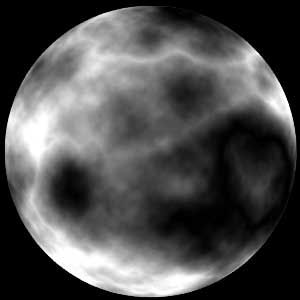
7 действие:
Режим наложения меняем на Жесткий свет (Hard Light)

8 действие:
Нажимаем Ctrl+U (или идем Изображение -> Регулировки -> Тон, Насыщенность/Image -> Adjustments -> Hue/Saturation ) и выставляем параметры как на картинке:
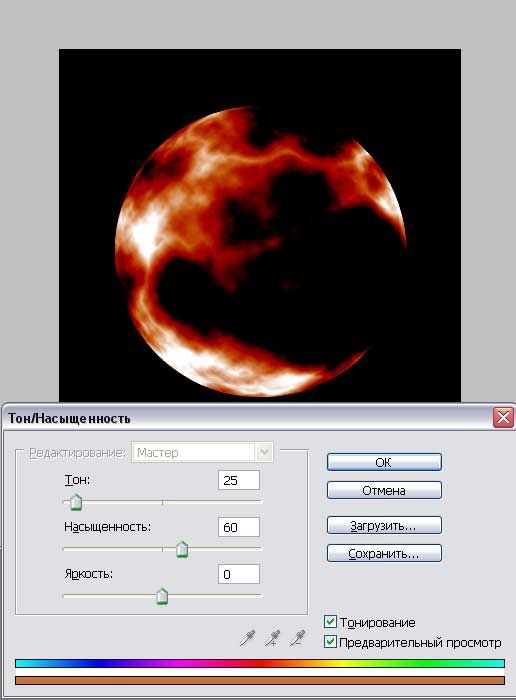
9 действие:
Добавим немного шума Фильтр -> Шум -> Добавить шум (Filter -> Noise -> Add noise)

10 действие:
Щелкаем правой кнопкой мыши по картинке (при это у вас в панели инструментов пусть будет нажата кнопка выделения) и выбираем Настройки смешивания (blending option) и выставляем следующие значения:


Нажимаем ОК и получаем приблизительно вот такое:

Скажу сразу, эффект может получится соверешенно разным. Все зависит от того, как лягут "облака" в шаге 3 и 4.
Источник:
http://www.endlife.com
Перевод и исполнение:
Allesandra



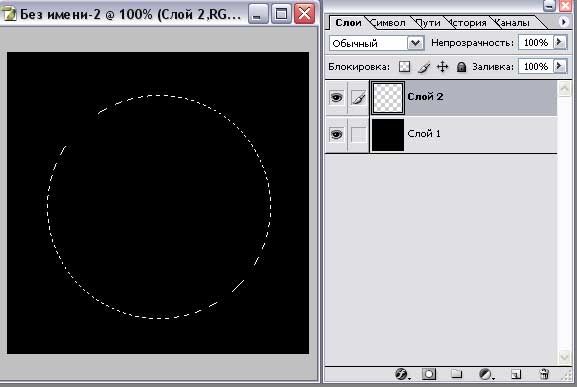

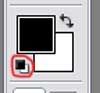
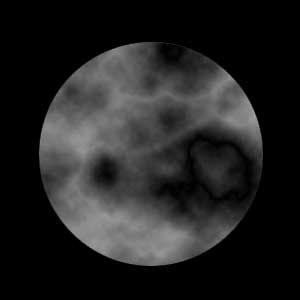
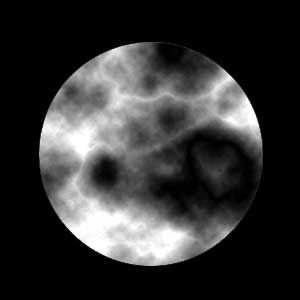

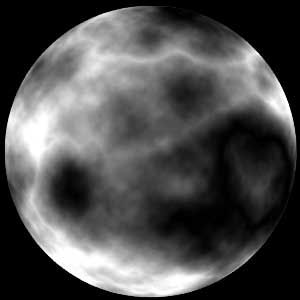

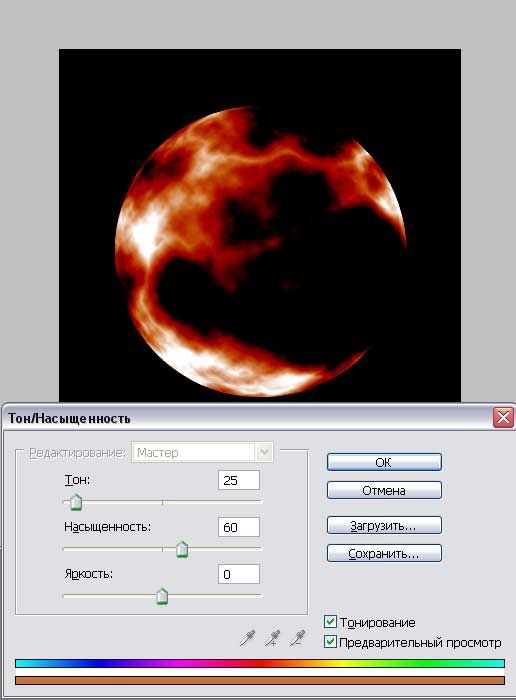




-
-
31.10.2006 в 14:02-
-
05.12.2006 в 17:58-
-
03.04.2007 в 03:10=))
Я сделала вот это.. Не могу никак сообразить, что там должно быть в конце нажато... Какой еще инструмент выделения? вообщем как получилось, так получилось)))
-
-
07.05.2007 в 17:46неа, эта 100 пудоф не огненый шар(
-
-
04.07.2007 в 12:29Только 10 пункт я так и не поняла.